上篇文章介绍了python的安装,今天我们正式开始编写属于自己的第一个python程序。
一、编辑器的选择
先介绍一款编辑器,sublime,我们将使用sublime这款编辑器来编写python代码,网上很多其他的教程可能会给大家介绍pycharm这款编辑器,编辑器的选择其实都是看自己个人爱好选择了,哪个用着舒服就用哪个,选择sublime的原因是因为很轻巧,相对于pycharm使用起来更简单。
附上sublime官网地址 https://www.sublimetext.com/
点击下图红框中的按钮即可下载,下载自行安装即可。
二、运行第一个python程序
安装完成后,打开sublime,新建一个文件,如下图所示。
新建文件后,我们先 ctrl + s 把文件保存,文件名叫 demo.py,注意文件名都是英文的,其中后缀 py 就是指python文件,这里建议把python文件保存在一个指定的文件夹中,因为后面运行python文件时需要切换到python所在目录,比如我是在E盘下新建了一个python文件夹,这个demo.py 就存放在python文件夹中,为了方便起见大家可以把python文件存放在跟我一样的目录,E:\python\demo.py。
在demo.py文件中写入下面这段代码,建议初学者还是手动亲自把下面这段代码敲一遍,当然你也可以直接复制这段代码粘贴到你的编辑器中。其中以 # 开头的第一行是我们代码的注释,就是方便我们看懂代码,尤其是以后要写比较负责的业务逻辑时代码注释是非常有必要的,注意代码的注释内容在程序运行时不会被执行。
# 这是我们的第一个python程序
print("hello,欢迎大家一起学习python!"); 写完上面这段代码,我们需要先保存代码,在编写代码的时候一定要养成随时保存的习惯,使用快捷键 ctrl + s 就行,基本上每隔三五秒左右就需要保存下文件,要不然一旦电脑死机或编辑器突然退出没有保存的代码就会丢失了。保存代码后,我们使用 windows + R 快捷键并输入 cmd 命令打开电脑命令提示窗口,然后再按照下图中的命令切换到demo.py文件的所在目录。
接下来就可以直接运行我们刚编写的python程序了,使用命令 python demo.py 即可运行,运行结果如下图所示,屏幕上打印了我们在代码里写入的内容,既然是程序的话肯定不能这么死板,能不能把程序的打印结果变成活的呢,下面我们一起再来试试看。
python提供了一个获取用户输入内容的方法 input(),我们可以根据用户自定义输入的内容来打印程序结果,其中userName是我自己定义的一个变量用来存放用户输入的内容,print中 '\n' 是换行符,'+'表示字符拼接,即把多个字符串拼接起来,关于变量、字符串等我在后面的python语法文章中会再详细介绍,这里只做了解即可。
# 获取用户的输入内容来作为程序打印结果
userName = input("请输入你的名字:");
print("\\n"+"你好,"+ userName+ ",快来公众号 谭小谭 一起来学习python吧!") ```
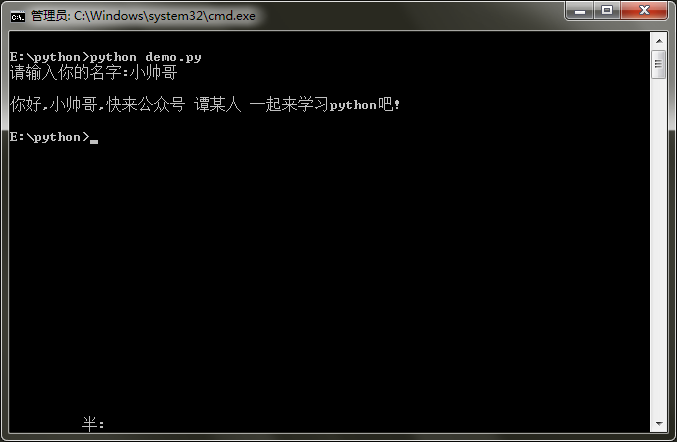





**粗体** _斜体_ [链接](http://example.com) `代码` - 列表 > 引用。你还可以使用@来通知其他用户。